![[Video] Cách viết chữ gạch ngang trong Google Docs](http://product.hstatic.net/1000238589/product/ch-ngang-trong-google-docs-hinh-thumb_2118d935e7674239ac9c10b1cee37799_ef0292e661c04a6ea9af7852a2c75de5_large.jpg)
Chữ gạch ngang trong Google Docs thường được sử dụng để nhấn mạnh các nội dung đặt biệt khác nhau. Click để cùng tìm hiểu về cách viết chữ gạch chân trong Google Docs cực đơn giản nhé!
Chữ gạch ngang có thể được dùng vào nhiều mục đích khác nhau, có thể dùng chữ gạch ngang để hình dung danh sách các công việc cần làm đã được hoàn thành.
Bên cạnh đó, chữ gạch ngang còn thường được sử dụng để nhấn mạnh các văn bản không còn giá trị hoặc bị lược bỏ, nhưng bạn lại không muốn xóa chúng đi. Ví dụ điển hình như khi muốn nhấn mạnh sự khác biệt giữa giá bán mới của một sản phẩm và giá bán cũ. Khi đó, bạn có thể dùng chữ gạch ngang cho giá bán cũ để tạo điểm khác nhau.
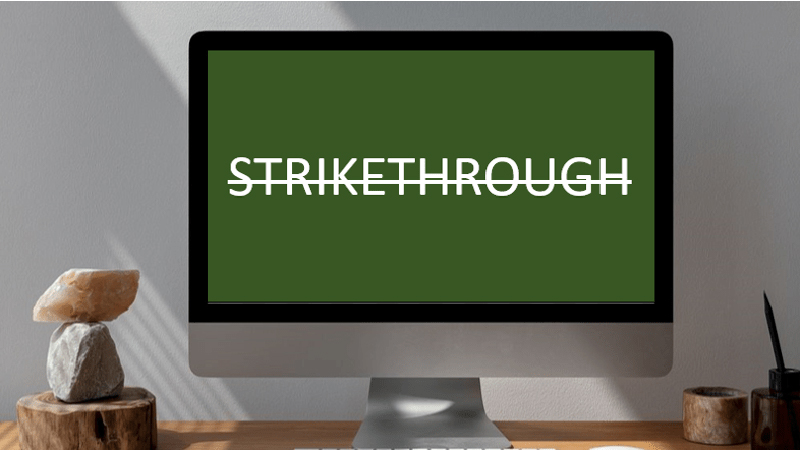
Chữ gạch ngang thường được sử dụng theo nhiều mục đích khác nhau
Hoặc có thể bạn đang cộng tác trên một tài liệu với người khác và muốn đưa ra nhận xét các phần văn bản cần được xóa hoặc bị dư thừa. Khi đó tính năng chữ gạch ngang cho phần văn bản sẽ trở nên vô cùng hữu dụng. Bởi nếu bạn trực tiếp xóa văn bản, những người xem khác có thể sẽ không nhận ra các thay đổi trên văn bản đó.
Video hướng dẫn cách viết chữ gạch ngang trong Google Docs cực đơn giản:
Bước 1: Bôi đen cụm từ hoặc văn bản cần gạch chân.
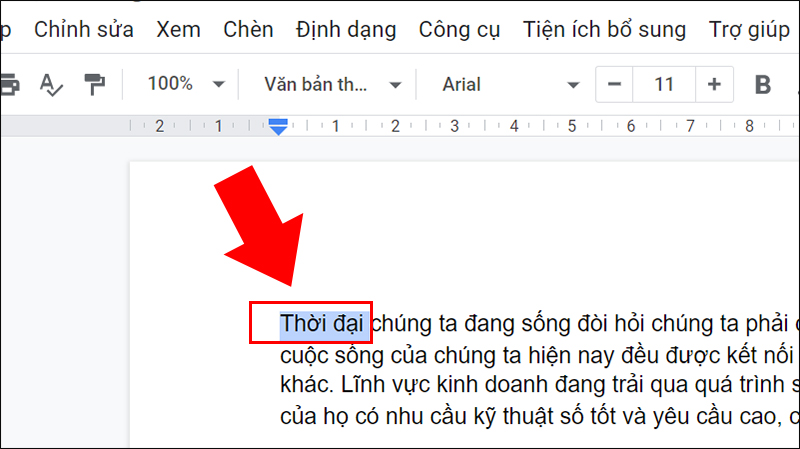
Bôi đen cụm từ hoặc văn bản cần gạch chân
Bước 2: Vào Định dạng (Format) > Chọn Văn bản (Text) > Chọn Gạch ngang chữ (Strikethrough).
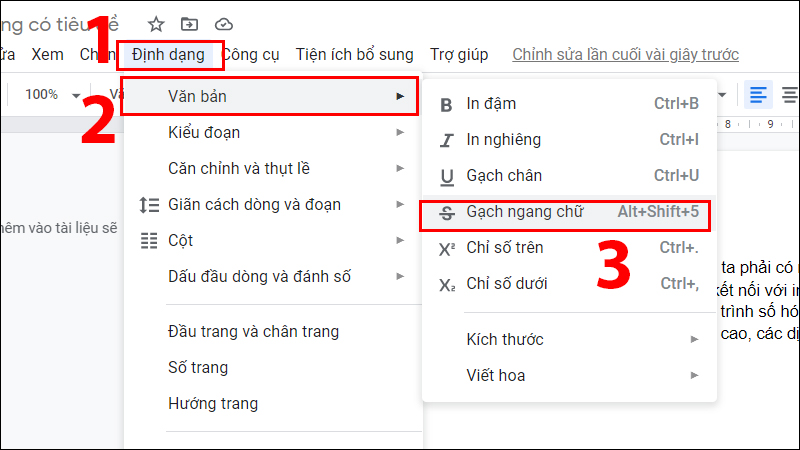
Định dạng văn bản
Bước 3: Kết quả đã viết chữ gạch ngang thành công.
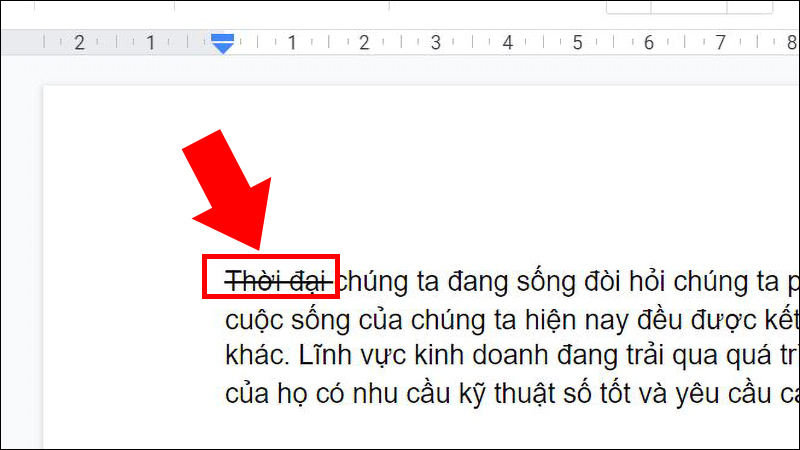
Kết quả thực hiện
+ Trên Windows
Sử dụng phím tắt: Alt + Shift + 5.
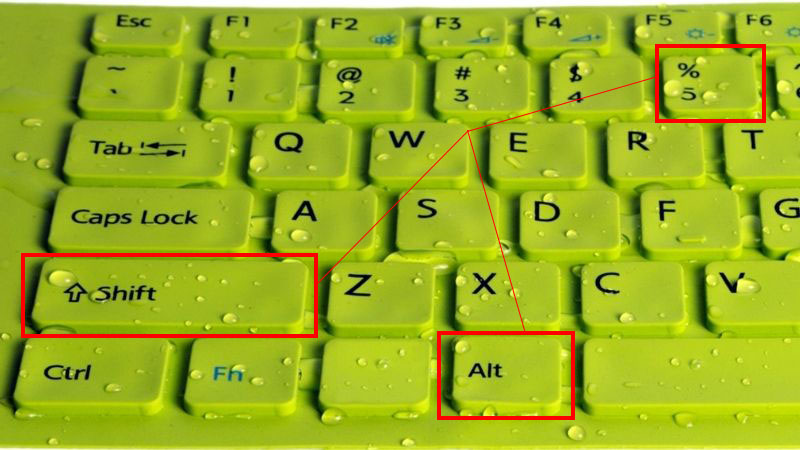
Sử dụng phím tắt: Alt + Shift + 5 trên Windows
Xem thêm các dòng phím Windows giá rẻ hiện nay: Top 17 bàn phím cơ giá rẻ (chỉ từ 350K), tốt nhất năm 2021
+ Trên Mac
Nhấn cùng lúc tổ hợp phím: Command + Shift + X.

Nhấn cùng lúc tổ hợp phím Command + Shift + X
Xem thêm các dòng phím rời cho MacBook tại đây: Top 11 bàn phím rời cho MacBook, tích hợp cả layout macOS
Hướng dẫn được thực hiện trên điện thoại Samsung, hệ điều hành Android. Các dòng điện thoại Android khác và iPhone thực hiện tương tự.
Bước 1: Chọn vào Tài liệu > Mở file docs cần chỉnh sửa.

Mở file docs cần chỉnh sửa
Bước 2: Nhấn vào biểu tượng chỉnh sửa > Di chuyển con trỏ nhấp nháy tới vị trí cụm từ muốn gạch ngang. Nhấn giữ ngón trỏ vào vị trí con trỏ nhấp nháy và bôi đen vùng > Chọn biểu tượng A trên thanh công cụ.

Bôi đen văn bản muốn gạch ngang
Bước 3: Chọn chữ S > Nhấn dấu tích để lưu lại chỉnh sửa.
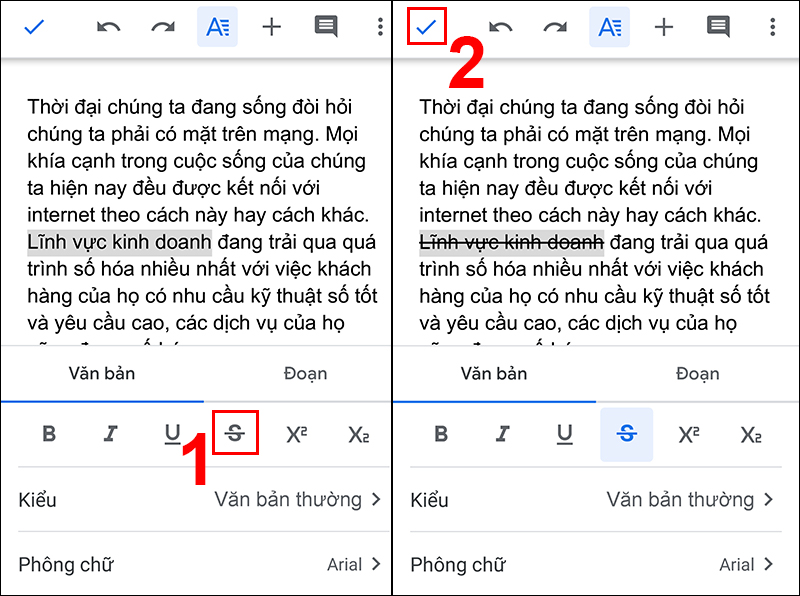
Chọn chữ S để gạch ngang
Bước 4: Kết quả thực hiện.

Kết quả thực hiện
Trả lời:
+ Trên máy tính:
Cách 1: Bôi đen cụm từ cần xóa định dạng > Nhấn tổ hợp phím Ctrl + \.
Cách 2: Làm ngược lại các định dạng gạch ngang ngay từ đầu cũng có thể được sử dụng để xóa định dạng.
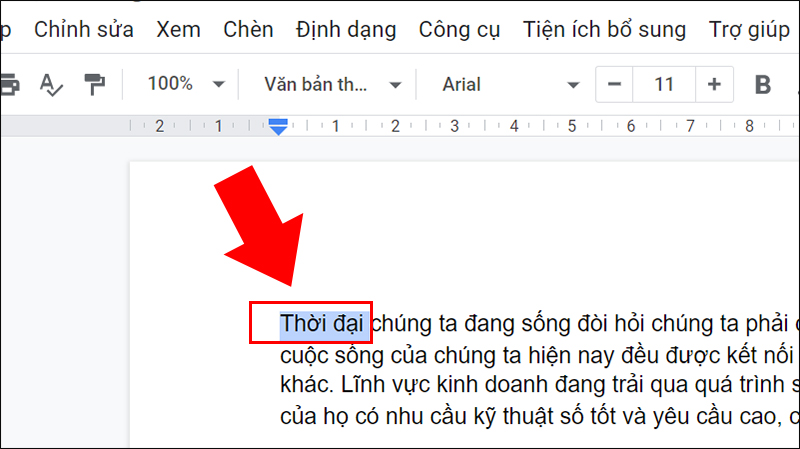
Nhấn tổ hợp phím Ctrl + \ để xóa định dạng
+ Trên điện thoại:
Cũng tương tự với cách làm ngược lại định dạng gạch ngang từ đầu trên giao diện điện thoại là bạn đã xóa được định dạng gạch ngang trên điện thoại rồi.
Bài viết vừa rồi đã hướng dẫn cho bạn cách viết chữ gạch ngang trong Google Docs. Chúc các bạn thực hiện thành công và hẹn gặp lại ở các bài viết sau!
Trung Tâm Bảo Hành có bộ phận kỹ thuật phục vụ quý khách suốt thời gian dịch bệnh COVID-19 không nghỉ.